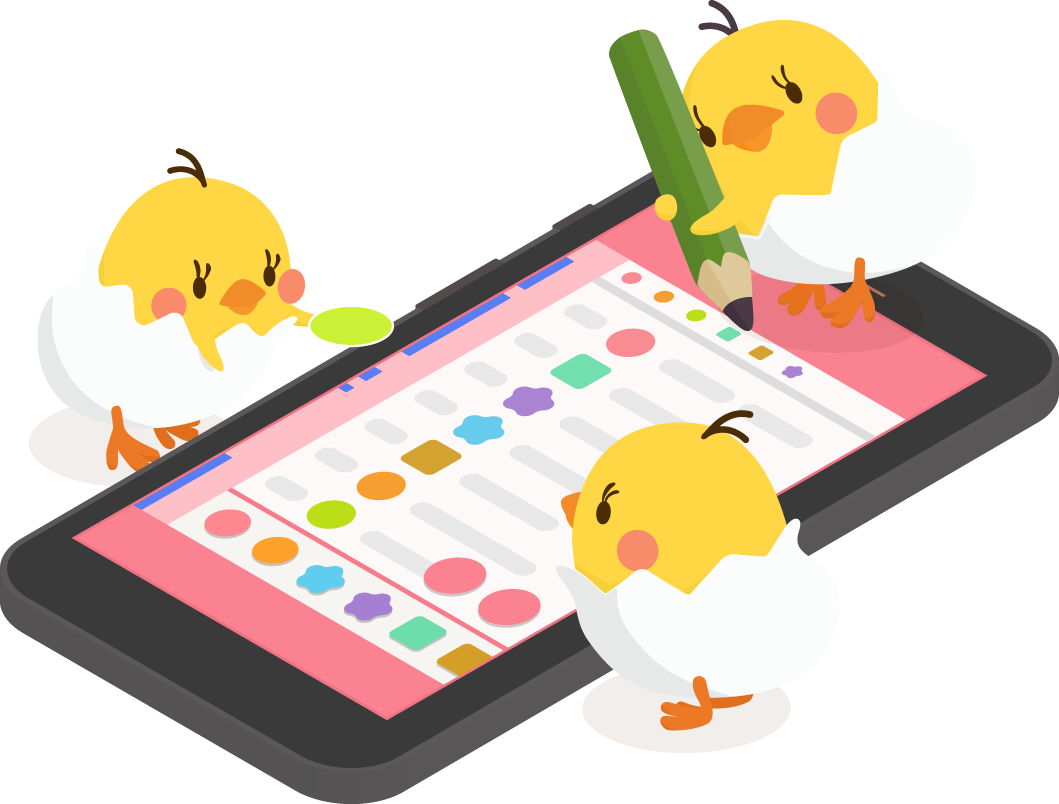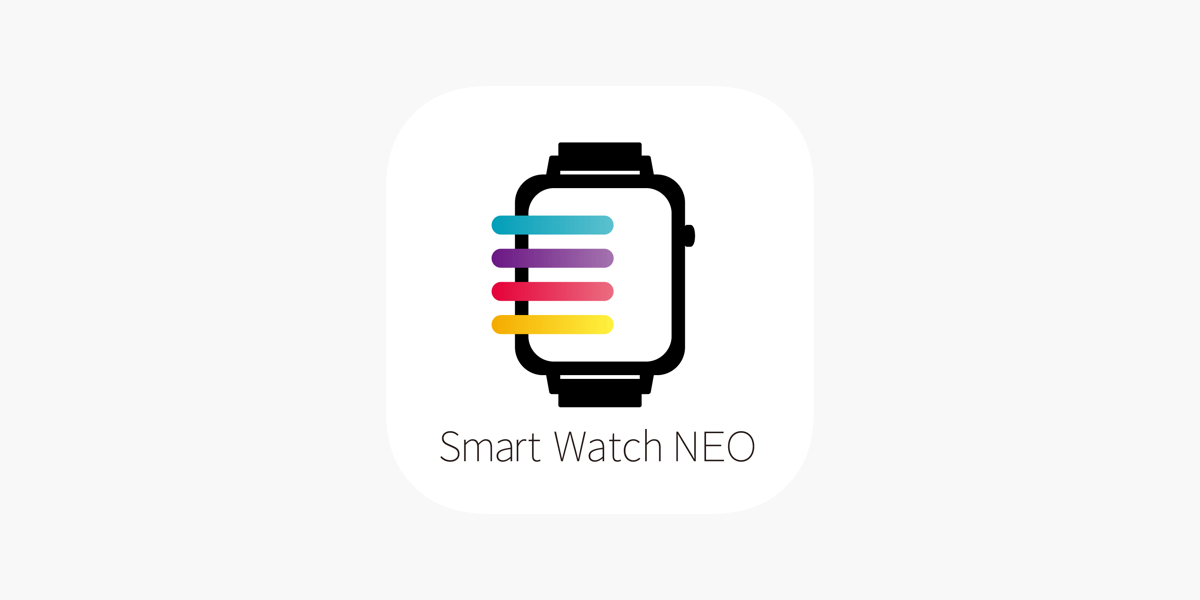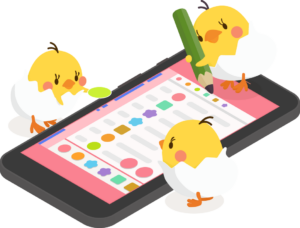
※本ページはプロモーションが含まれています
こんにちは。スマートウォッチ沼、運営者のtycです。
今日は、ぴよログとスマートウォッチの連携について、Apple Watchの設定やコンプリケーションの使い方、Siri音声入力やAlexa連携、対応機種の選び方、FitbitやAmazfitでの使い方、同期できない時の対処や使えない時のチェックポイント、授乳タイマーや通知の活用、さらにおすすめの運用までまとめて解説します。この記事を読み終える頃には、あなたの育児ログがもっとラクに、もっと正確に回り始めるはずです。
1万円前後でコスパの良いスマートウォッチを比較したい方は、1万円前後で選ぶ激安スマートウォッチTOP10|コスパ最強モデルを徹底比較もあわせてチェックしてみてください。
記事のポイント
|
ぴよログとスマートウォッチの概要
まずは全体像から。ここでは対応OSとデバイスの考え方、どの入力方法が向いているか、そして導入前に押さえる注意点を手早く整理します。
対応機種とOS別の選び方

フル機能での運用はApple Watch、音声入力中心ならAlexa対応のFitbitやAmazfitなどが候補になります。ざっくり整理すると下のとおりです。ここを決めるだけで、のちの使い勝手が8割決まると言っても大げさじゃないです。あなたがiPhoneユーザーならApple Watch一択でほぼ間違いないですし、AndroidユーザーならAlexa対応機を選んで音声入力の導線を固めるのが現実的。価格やバッテリー持ち、軽さ、装着感も大事ですが、「手元で完結できるか」「声だけで登録できるか」という観点を最優先にすると失敗しにくいですよ。特に新生児期は秒単位で動くことが多いので、腕を上げて1〜2タップで記録できるか、あるいは一言で記録が飛んでいくかが効きます。以下の表はあくまで一般的な目安ですが、最初の機種選定の指針としてチェックしてみてください。
| カテゴリ | 代表例 | できること | 向いている人 |
|---|---|---|---|
| Apple Watch | Series/SE/Ultra | アプリ操作、コンプリケーション、Siri音声入力、授乳タイマー通知 | 片手操作と通知管理を重視する人 |
| Alexa対応スマートウォッチ | Fitbit Versa・Sense、Amazfit GTR・GTSなど | Alexa連携で音声入力、最新記録の読み上げ | Androidユーザーや音声操作中心で使いたい人 |
Wear OSでもAlexa非搭載機は連携が限定的です。購入前にAlexa対応の有無を必ず確認してください。さらに、つけっぱなし時間が長くなるので、装着感(重量・ベルト素材)や充電頻度も侮れません。私は夜間授乳のアラートを確実に取りたいので、バッテリーは最低2日持つのが理想かなと思います。Apple Watchは毎日充電の運用でも十分回せますが、通知とタイマーをガンガン使うなら寝かしつけ前に30分の追い充電ルーチンを作ると安定します。Alexa対応機はロングバッテリーのモデルも多いので、音声中心で行くなら利点が光ります。最後に、家族で分担するなら「誰の腕にも同じワークフローが乗るか」を意識しておくと、育児のバトンがスムーズですよ。
Apple Watchでの使い方設定

基本はiPhoneのぴよログを入れておけば、Apple Watch側にコンパニオンアプリが入ります。もし見当たらなければ、iPhoneのWatchアプリから追加しましょう。初日のセットアップで差が出るのは、通知・並び替え・Siriショートカットの3点です。通知は「授乳間隔」や「次回の目安」を振動中心に。音は最小限にしても、手首のタップだけで起きられるので夜間のストレスが減ります。項目の並び替えは、あなたの家庭の“頻出三兄弟”を先頭に寄せるのがポイント。例えば「ミルク」「おむつ」「寝た/起きた」を1画面で届くようにして、ほかは2列目以降へ。無駄なスクロールがなくなるだけで記録率はぐっと上がります。
もう一つ、地味に効くのが左右の腕と操作手の関係。片手で抱っこしてもう片方で記録することが多いので、普段とは逆の手に付け替えるとタップ精度が上がるケースもあります。バイブの強度(触覚)」設定も見直して、通知を取りこぼさない強さに。さらに、ヘルスケア連携の権限も初回でオンにしておくと、後から「記録は入ったのに通知が飛ばない」といった“惜しい”状態を回避できます。最後に、自動インストールがうまくいかないときは、Watchアプリで「AppをApple Watchに表示」を有効化→再同期→再起動の順でリトライすれば大抵は戻ります。ここまでやっておけば、あとは実践で微調整するだけ。導線が整っていれば、手首の1〜2タップで日常が整っていきますよ。
コンプリケーション設定手順
文字盤から即アクセスする要の設定です。おすすめは「最後の授乳からの経過時間」や「睡眠の状態」表示。以下の順で迷わず設定できます。コンプリケーションは“情報のショートカット”。起動に1タップかかるか、ゼロで見えるかの差は積み重なるとかなり大きいです。あなたが一番見たいのは、たぶん「直近の授乳からどれくらい経ったか」と「直近の睡眠ログ」。この2つを大きめの枠に割り当て、残りの小枠に「おむつ」や「ショートカット起動」を置くと、腕を上げて1秒で状況判断→そのまま記録、が決まります。
- 文字盤を長押しして編集に入る
- コンプリケーション枠をタップしぴよログのコンテンツを選択
- 必要に応じてショートカット枠にも記録アイコンを配置
丸形・四角形など枠サイズによって表示可能な情報が変わります。一番見たい指標を大きい枠に割り当てると視認性が上がります。複数の文字盤を用途別(昼・夜・外出)に作ってスワイプで切り替える運用もおすすめ。夜用は黒背景+最小限の情報で、寝室の明るさに配慮しつつ“授乳までの残り時間だけ見える”構成にすると快適です。
また、フォントサイズや常時表示の有無も見やすさに直結します。授乳中は視線を大きく動かせないので、数字が大きく、コントラストがはっきりしたデザインを優先。意外と忘れがちなのが、誤タップ対策。コンプリケーションの配置が密すぎると寝ぼけて別アプリを起動しがちなので、よく使う枠の周囲に余白を作ると事故が減ります。公式の操作手順は(出典:Appleサポート「Apple Watchの文字盤にコンプリケーションを追加する」)にまとまっているので、一度通しで確認しておくと安心です。
Siri音声入力のショートカット
Apple Watchの強みがここ。iPhoneのショートカットアプリから、ぴよログの各メニューに対応するフレーズを割り当てておくと、「Hey Siri、ミルクを記録して」の一言で完了します。育児中は両手がふさがる時間が長いので、音声で“指一本も動かさず”に済むメリットは絶大。コツは、言い間違いしにくい短いフレーズに統一することと、似た音の言葉を避けること。例えば「ミルク」「母乳」「授乳タイマー」を使い分けるなら、前置きの言い方まで固定しておくと認識精度が安定します。
- 授乳系:ミルクを記録、母乳を開始、授乳タイマー開始
- 排泄系:おしっこを記録、うんちを記録、両方を記録
- 睡眠系:寝たを記録、起きたを記録
ショートカットの編集では、入力確認のダイアログをオフにしてフリクションを減らすのが肝。音声で完結させたいのに、画面側で確認が必要だと一気にテンポが崩れます。さらに、Siriの起動方法は「Hey Siri」以外にも、手首を上げて話す・Digital Crown長押しなど複数あります。環境に合わせて使い分けると取りこぼしが減ります。Siriの基本操作は(出典:Appleサポート「Apple WatchでSiriを使う」)が一次情報です。操作の起点を家族で共通化しておくと、「誰がどの合図で記録するか」もブレません。
注意:近くのiPhoneが同時反応して二重記録になることがあります。Siriの反応デバイス優先設定を見直すか、片方は「Hey Siri」をオフにするのが無難です。静音の寝室では、声を出さずにDigital Crown長押し→小声運用もおすすめ。誤認識時はその場で取り消すより、あとでアプリ側で修正した方が早い場面も多いですよ。
Alexa連携の初期設定と認証
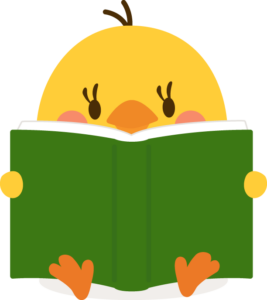
FitbitやAmazfitなどAlexa対応ウォッチでは、Alexaスキルの有効化とぴよログアカウントのリンクが起点です。手順はシンプルで、Alexaアプリでスキルを有効→ぴよログ側で認証コードを発行→コード入力で完了します。スマートウォッチ側では、ボタン長押しやスワイプでAlexaを呼び出せるよう事前設定を済ませておきましょう。家庭内で複数のAlexaデバイス(スピーカー等)を使っている場合は、呼び出し先の優先順位を確認し、腕のウォッチにフォーカスが当たるようにしておくとスムーズです。
音声コマンドは「アレクサ、ぴよログで寝たを記録して」のように、起動→話しかけ→確認応答の三拍子。定型アクションを登録してフレーズを短縮しておくと、片手操作でもテンポよく使えます。実運用では、認識に失敗したらすぐ言い直すのが結果的に早いです。周囲が静かな場所では、小声でも届きますが、屋外やテレビの音がある環境では、腕を口元に近づけて話すと成功率が上がります。アカウントリンクのやり直しは数分で終わるので、調子が悪いときは悩むより再リンク。ネットワークが不安定なときは反映にラグが出ることもあるため、後からアプリ側で確認する習慣も付けておくと安心です。
ぴよログとスマートウォッチの活用術
ここからは実践編。授乳タイマーや通知の活用、FitbitやAmazfitでのAlexa操作、そして「同期できない」「使えない」などの困りごとを順にほぐします。
授乳タイマー通知の使い方

新生児期はおよそ2〜4時間間隔が一般的な目安です(個人差があります)。Apple Watchなら授乳タイマーを開始しておけば、終了時にそのまま記録へ落とせます。タイマーを使わずに“開始の記録だけ”でも、文字盤の「最後の授乳からの経過時間」を見れば、次の目安を逃しにくいです。夜間は音ではなく触覚(バイブ)通知に寄せると、赤ちゃんや家族の眠りを妨げずに済みます。ここはほんとに効きますよ。
運用のコツ:「開始」を忘れたら「終了時刻だけ記録」でもOK。完璧主義は続きません。抜けが出ても、一覧で気付いた時点で後追い登録すれば十分役に立ちます。
私は「日中はタイマー運用、夜は経過時間表示+リマインド」に分けています。夜中はどうしても開始ボタンを押し忘れるので、3時間ごとの穏やかな通知をベースに、起きていれば即ミルク、寝ていれば次のサイクルに回す、くらいのゆるさがちょうどいい。ミルク量や母乳の左右など細かいログは、朝の落ち着いた時間に追記すればOKです。数値はあくまで一般的な目安で、赤ちゃんの体調や医療者の指示を最優先に。記録は「判断の材料」を増やすためのもので、あなたを縛るためのものじゃないです。気になる症状があるときは、最終的な判断は専門家にご相談ください。また購入や設定に関わる詳細は、正確な情報は公式サイトをご確認ください。
FitbitやAmazfitのAlexa操作
Fitbit VersaやSense、Amazfit GTRやGTSシリーズなどAlexa対応の機種では、ボタン長押しやスワイプでAlexaを起動→音声で「ぴよログにうんちを記録して」「最新の授乳を教えて」と話しかけます。完全ハンズフリーではない場面もありますが、スマホを取りに行く時間は確実に圧縮。腕を口元に近づけて短くはっきり話す、という“お作法”を掴むと成功率がグッと上がります。失敗したら即リトライ、成功したら画面のテキスト応答を一瞬だけ確認——このルーチンに慣れると、体感のストレスはほぼゼロになります。
- 静かな環境ではテキスト応答の確認を忘れずに
- フレーズは定型アクションで短縮して噛みやすさを回避
- ネット接続が不安定な時は反映にタイムラグが出ることも
家族運用のコツは、だれが何を記録するかの合図を共有すること。例えばママが授乳を担当する時は「寝た・起きた」をパパが腕で記録、という役割分担を作ると、抜けの少ない綺麗なログが残ります。Alexaは音声中心なので、寝かしつけ中の静音環境では使いづらいこともあります。そんなときは割り切って「寝た/起きた」は後追い登録にするか、最小限のタップで済むスマホ側のウィジェットを使い分けるのもアリ。“全部をリアルタイムで入れる”より“続く仕組み”が大事です。
Apple Watchで使えない対処
「使えない」「アプリが見当たらない」「Siriが反応しない」——よくある悩みは次でほぼ解決します。まずは焦らず切り分け。アプリの問題か、OS・デバイスの問題か、ネットワークか、順番に当たればOKです。私の鉄板は「再起動→再インストール→権限確認」。Watch側でアプリが固まったら、アプリスイッチャーからスワイプで終了→再起動。iPhoneのWatchアプリで“AppをApple Watchに表示”がオフになっていないか、バックグラウンド更新が抑制されていないかも要チェックです。Siriが無反応なときは、音声ウェイクの設定だけでなく、Digital Crown長押しでの起動が効くかを試すと原因の切り分けが進みます。
- 基本リセット:iPhone・Apple Watchの再起動、ぴよログの再インストール
- バージョン確認:iOS・watchOS・アプリを最新化
- 権限と通知:ヘルスケア連携、通知、バックグラウンド更新を許可
- Siri設定:ウェイクワードの優先デバイスとショートカットの紐付けを再確認
- コンプリケーション再配置:文字盤の枠サイズと表示内容を見直し
注意:トラブルは環境差で挙動が変わります。正確な情報は公式サイトをご確認ください。重要な判断は開発元やOS提供元の最新ガイドに従い、最終的な判断は専門家にご相談ください。記録の重複や誤登録は、あとから編集すれば実害は小さめ。焦らず“致命傷を避ける”スタンスで。
同期できないやエラー解決策
同期トラブルは通信・アカウント・時刻の3系統で切り分けます。まず通信。Bluetoothの接続が不安定だと、Watch側の操作は通ったのにAppに反映されない、といったモヤる症状が出がちです。Wi-Fiとモバイルデータを切り替えて疎通確認、VPNや省電力モードを一時的に外すのも効果的。アカウント系では、Alexa連携の認証コード再発行→再リンクが手っ取り早いリセット手段です。複数の赤ちゃんを登録している場合は、対象の子が切り替わっていないかも要チェック。時刻系は意外な盲点で、タイムゾーン自動設定がオフだと記録の時刻がズレます。海外旅行やサマータイムの前後は特に注意です。
通信系
- iPhoneとApple WatchのBluetooth再接続
- Wi-Fi/モバイルデータの切り替えで疎通確認
- VPNや省電力モードを一時無効化
アカウント系
- Alexa連携は認証コードの再発行と再リンク
- 複数の赤ちゃん登録時は対象の子を再選択
時刻・設定系
- タイムゾーン自動設定をオン、時刻ズレを解消
- バックグラウンド更新とプッシュ通知を許可
どうしても解消しない場合は、ログの保存→一度サインアウト→再サインインで整流することがあります。重要データは必ずバックアップしてください。最終手段として、Watchのペアリング解除→再ペアリングも有効ですが、時間がかかるので余裕のあるときに。
まとめと今後のぴよログスマートウォッチ
ぴよログとスマートウォッチの組み合わせは、「スマホを取り出さない」運用を実現し、記録漏れを減らして育児の安心感を支えます。Apple Watchはアプリ操作とコンプリケーション、Siri音声入力、授乳タイマー通知までを一台で完結。FitbitやAmazfitなどAlexa対応機では、音声入力中心のスマートなフローが作れます。どちらのアプローチでも共通して大切なのは、家庭内での役割とフレーズの統一。誰がどの合図で何を記録するのかを決めるだけで、ログの質が安定します。
一方で、デバイスやOSの更新に伴う仕様変更は避けられません。正確な情報は公式サイトをご確認ください。購入や設定で不安があれば、最終的な判断は専門家にご相談ください。あなたの家庭の環境と好みに合わせて、無理なく続く形にチューニングしていきましょう。記録は「完璧」より「継続」。今日からできる最短導線を腕に仕込んで、明日からの育児を少しラクにしていきましょう。
本記事の記載内容は一般的な目安に基づくものです。購入や健康に関する判断は慎重に行い、正確な情報は公式サイトをご確認ください。不明点がある場合は、最終的な判断は専門家にご相談ください。